目录
前言
Anaconda简介
Anaconda主要特点和功能
扫盲:先装Python还是先装anaconda?
一、下载安装Anaconda
官网下载
Windows
Mac
清华大学开源软件镜像站下载(推荐)
Windows
Mac
二、开始安装Anaconda
三、检查Anaconda是否安装成功
四、配置Anaconda
配置国内镜像源
五、启动Anaconda
jupyter Notebook
方法1
方法2
方法3
方法4
Jupyter Lab
Jupyter Lab 汉化
问题列表
Windows
Linux/macOS
前言
在数据科学、机器学习、科学计算等领域,Python 因其简洁的语法和强大的库支持而广受欢迎。Anaconda 是一个流行的Python发行版,它包含了大量的科学计算和数据分析库,极大地方便了开发者和研究者的工作。本文将为您提供2024版本的Anaconda安装教程,帮助您快速搭建起Python开发环境。
Anaconda简介
Anaconda,中文大蟒蛇,是一个开源的Python发行版本,其包含了conda、Python等180多个科学包及其依赖项。
Anaconda是一个开源的Python发行版本,专注于数据分析,包含了conda、Python等190多个科学包及其依赖项。
Anaconda 是一个开源的Python发行版,它预装了许多常用的科学计算和数据分析库,如NumPy、Pandas、SciPy、Matplotlib等。用户也可以通过conda命令轻松地安装、更新和卸载其他库,使得Python的安装和库管理变得简单高效。Anaconda 集成了Jupyter、Spyder等开发环境,其中jupyter是一个流行的交互式开发环境,非常适合数据分析和可视化。
Anaconda主要特点和功能
开源:Anaconda是一个开源项目,这意味着它是免费使用的,并且其源代码是公开的,允许用户查看和修改源代码以满足特定需求。
安装过程简单:Anaconda提供了简单快捷的安装过程,使得用户能够快速安装并使用Python及其相关的科学计算包。
高性能使用Python和R语言:Anaconda支持Python和R语言的高性能使用,这对于进行复杂的数据分析和科学计算非常有用。
免费的社区支持:Anaconda提供了免费的社区支持,用户可以在社区中寻求帮助或分享自己的经验。
环境管理器:Anaconda包含了一个环境管理器,允许用户在计算机中便捷地创建、保存、加载和切换不同的环境,这对于管理多个项目或使用不同版本的软件包非常有用(Anaconda 允许用户创建隔离的环境,方便不同项目使用不同版本的库)。Anaconda适合需要使用Python进行数据分析、科学计算的用户,尤其是那些需要管理多个软件包和环境配置的用户。它提供了一个完整的环境,包含了Python和超过180个科学包及其依赖项,简化了安装和管理过程,提高了工作效率。此外,Anaconda还提供了conda命令行工具,用于包管理和环境管理,使得用户可以轻松地在不同项目之间切换,避免版本冲突,提高开发效率。
库管理:通过conda,可以轻松安装、更新和管理Python库。
跨平台:支持Windows、macOS和Linux系统。
扫盲:先装Python还是先装anaconda?
安装anaconda即可,不需要单独装python
anaconda 是一个python的发行版,包括了python和很多常见的软件库, 和一个包管理器conda。
一、下载安装Anaconda
官网下载
Anaconda官网:
https://www.anaconda.com/ 进入官网后点击Free Download,填入邮箱地址,会发一个下载地址到你邮件,打开邮件,点击Download Now,点击Download即可开始下载。
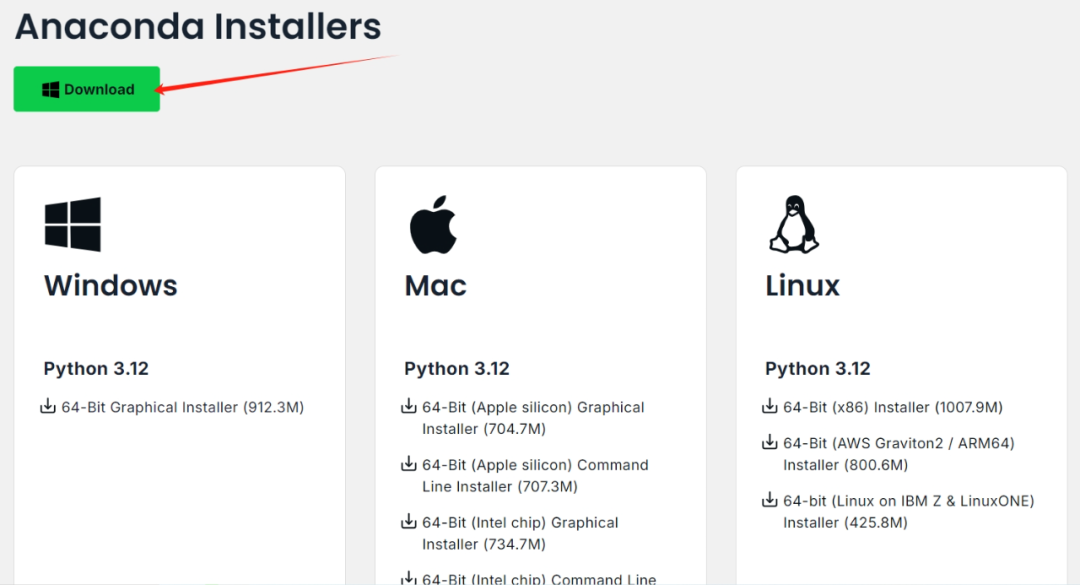
直达链接:
https://www.anaconda.com/download/success
Windows
https://repo.anaconda.com/archive/Anaconda3-2024.06-1-Windows-x86_64.exe
Mac
64-Bit (Apple silicon) Graphical Installer (704.7M)
https://repo.anaconda.com/archive/Anaconda3-2024.06-1-MacOSX-arm64.pkg
64-Bit (Intel chip) Graphical Installer (734.7M)
https://repo.anaconda.com/archive/Anaconda3-2024.06-1-MacOSX-x86_64.pkg
注:官网下载龟速,下载非常慢,还易出错,建议到清华大学开源软件镜像站下载,多快又好省。
清华大学开源软件镜像站下载(推荐)
清华大学开源软件镜像站,致力于为国内和校内用户提供高质量的开源软件镜像、Linux 镜像源服务,帮助用户更方便地获取开源软件。本镜像站由清华大学 TUNA 协会负责运行维护。
https://mirrors.tuna.tsinghua.edu.cn/anaconda/archive/
镜像站页面如下,使用Ctrl+F组合键搜索2024.06,从中选择适合自己的版本进行下载:

Windows
https://mirrors.tuna.tsinghua.edu.cn/anaconda/archive/Anaconda3-2024.06-1-Windows-x86_64.exe
Mac
Anaconda3-2024.06-1-MacOSX-arm64.pkg (704.7M)
https://mirrors.tuna.tsinghua.edu.cn/anaconda/archive/Anaconda3-2024.06-1-MacOSX-arm64.pkg
Anaconda3-2024.06-1-MacOSX-x86_64.pkg (734.7M)
https://mirrors.tuna.tsinghua.edu.cn/anaconda/archive/Anaconda3-2024.06-1-MacOSX-x86_64.pkg
二、开始安装Anaconda
双击Anaconda3-2024.06-1-Windows-x86_64.exe开始安装

Anaconda安装包已经打包好了,朋友们如果需要可以威x信扫描下方二维码免费获得【保证100%免费】
然后点击Next
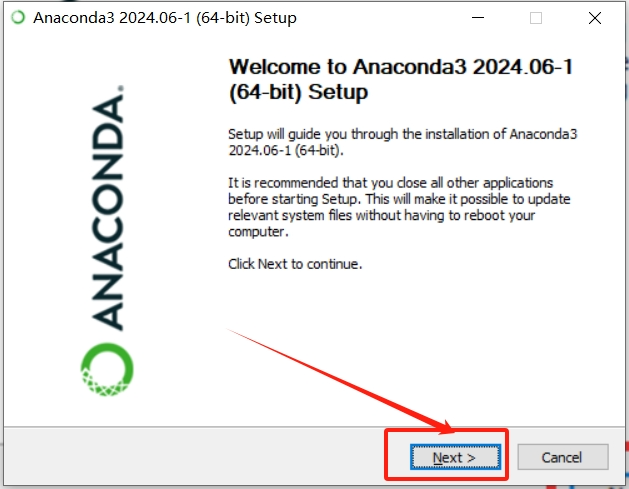
同意协议,点击I Agree
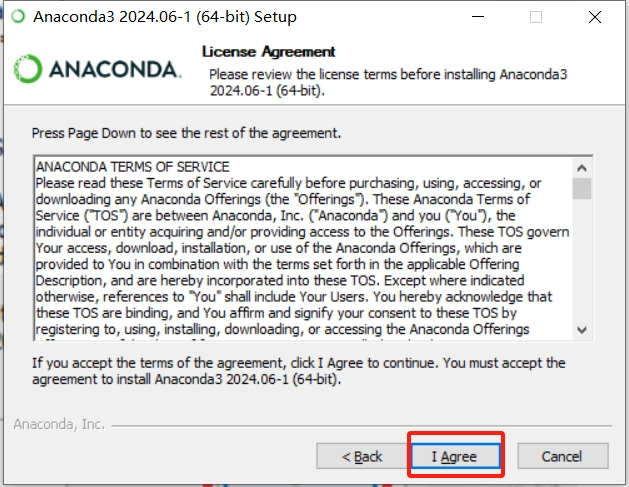
选择安装的用户对象,这里选择Just Me,然后点击next即可。
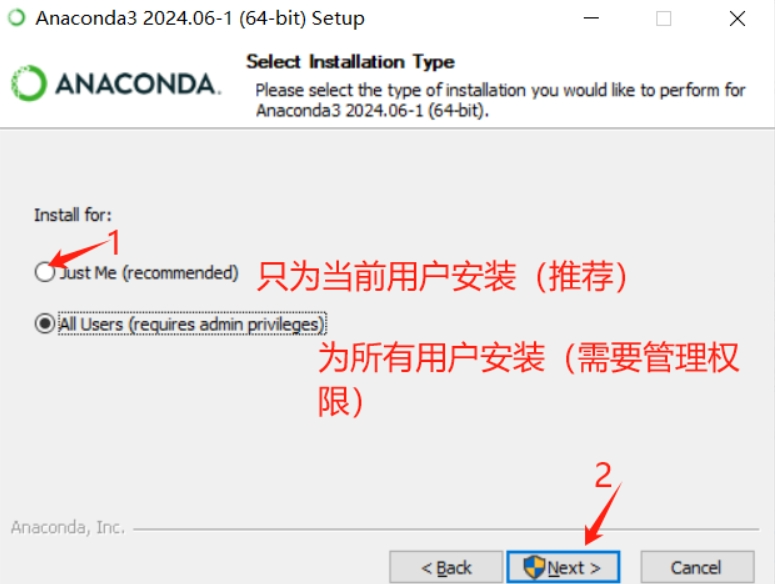
选择安装目录,这里为了演示,选择默认安装位置,您也可以点击Browse选择其他目录,这里需要记住安装目录位置,后面配置环境会用到,然后点击next。
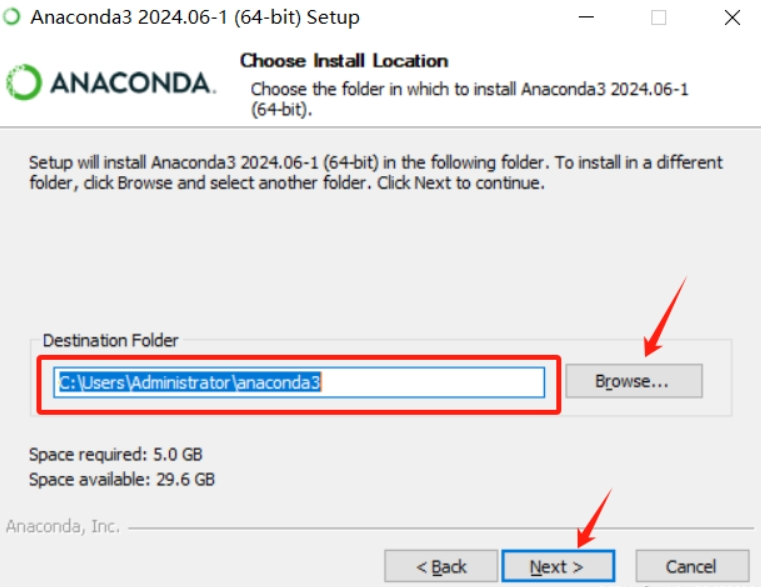
到安装选项这一步,全选即可,也可以根据自己的需求勾选,选项说明如下:
Create shortcuts (supported packages only). 创建快捷方式(仅支持包)。
Add Anaconda3 to my PATH environment variable 将Anaconda3添加到我的PATH环境变量 NOT recommended.This can lead to conficts with other applications. Instead,use the Commmand Prompt and Powershell menus added to the Windows Start Menu. 不推荐。这可能导致与其他应用程序的冲突。相反,使用 命令提示符和Powershell菜单添加到Windows开始菜单。
Register Anaconda3 as my default Python 3.12 注册Anaconda3作为我默认的Python 3.12 Recommended.Allows other programs,such as VSCode,PyCharm,etc.to automatically detect Anaconda3 as the primary Python 3.12 on the system. 推荐。允许其他程序,如VSCode,PyCharm等自动检测Anaconda3为系统上的主Python 3.12。
Clear the package cache upon.completion. Recommended.Recovers some disk space without harming functionality. 完成后清除包缓存 推荐。恢复部分磁盘空间而不损害功能。
然后点击Install开始安装。
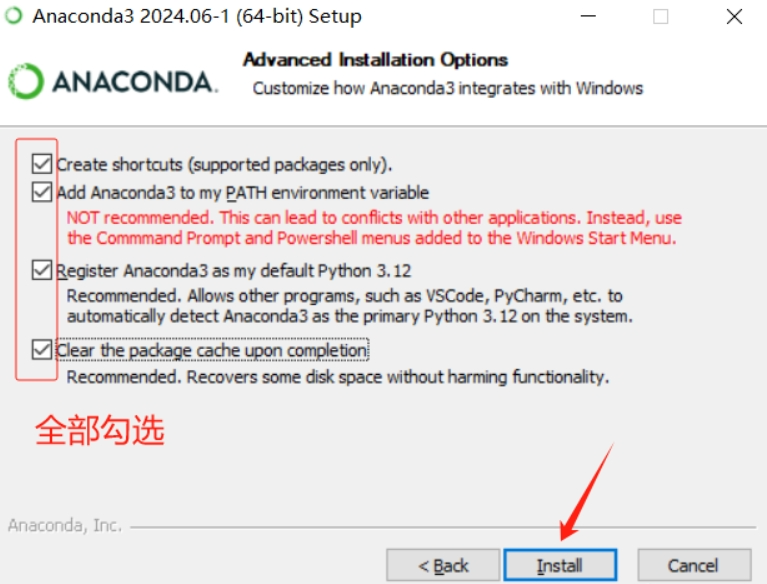
安装时间在3-10分钟完成,具体因计算机性能而不同。进度条满时点击next
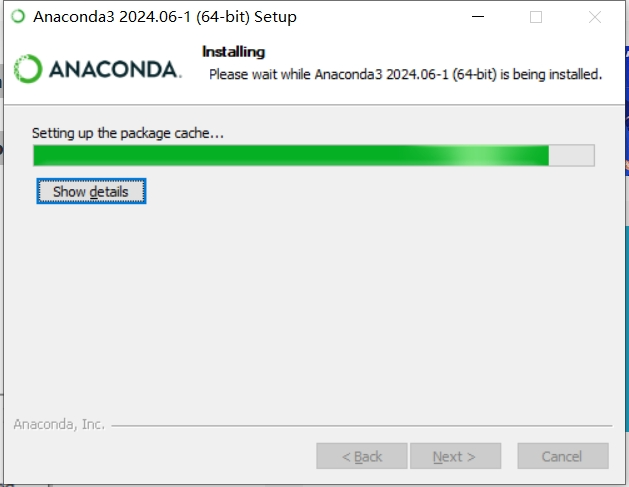
点击next
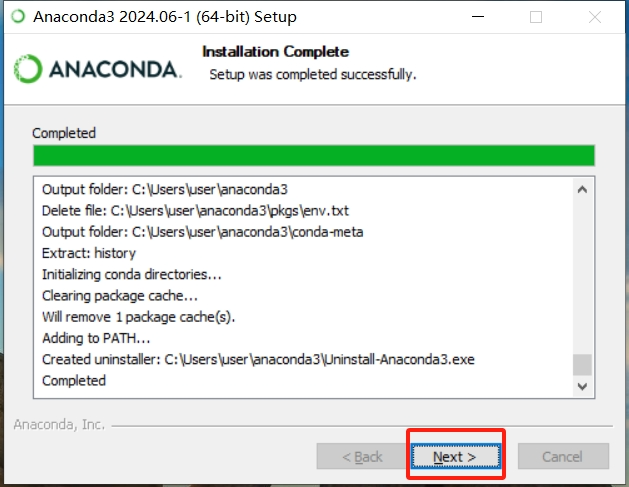
点击next
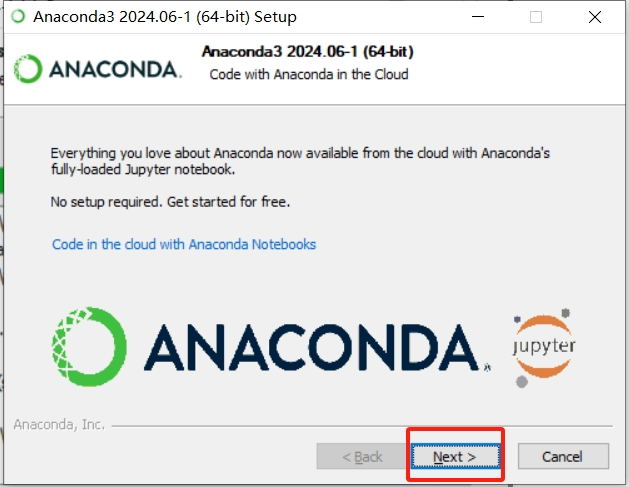
最后一步全部取消勾选,点击Finish完成安装。选项说明如下:
Launch Anaconda Navigator:启动Anaconda Navigator。Anaconda Navigator是一个图形界面工具,允许你管理Anaconda环境、包和启动应用程序。
Getting Started with Anaconda Distribution:这是一份入门指南,通常包含如何开始使用Anaconda的基本信息,例如如何创建和管理环境、安装和管理包、使用Jupyter Notebook等。
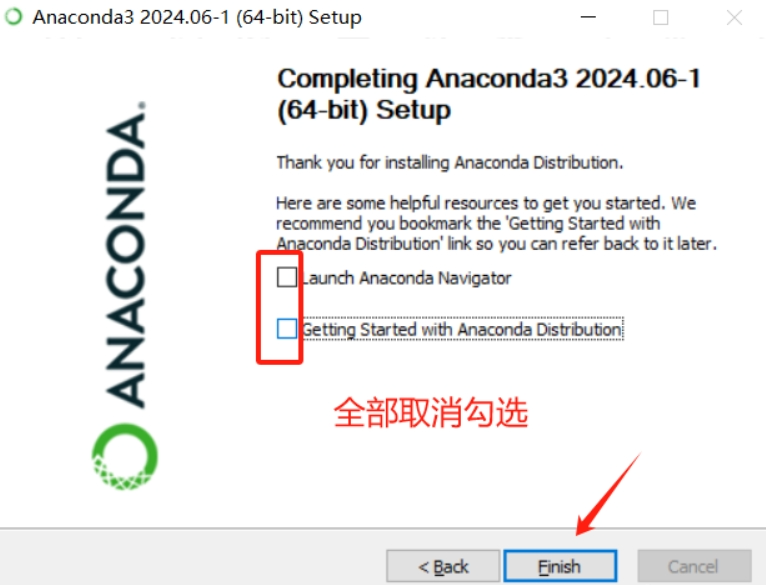
三、检查Anaconda是否安装成功
安装完成后,使用win+r输入cmd打开命令行工具,输入以下命令来验证安装是否成功:
1. `#查看conda版本` 2. `conda --version` 3. `#或` 4. `conda -V` 5. `#查看python版本` 6. `python --version` 7. `#或` 8. `python -V` 如果能够显示版本信息,则表示安装成功。
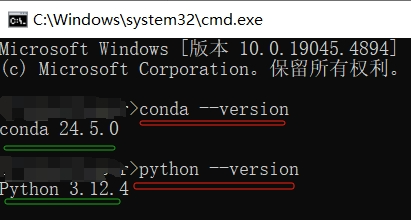
四、配置Anaconda
配置国内镜像源
由于网络原因,有时直接从Anaconda官方源下载包会很慢。您可以配置国内镜像源以加速下载,例如使用清华大学镜像源:
1. `#查看已添加的镜像源` 2. `conda config --show channels` 3. `#删除所有的已装镜像源` 4. `conda config --remove-key channels` 5. `#添加和配置镜像源` 6. `conda config --add channels https://mirrors.tuna.tsinghua.edu.cn/anaconda/pkgs/main` 7. `conda config --set show_channel_urls yes` 五、启动Anaconda
jupyter Notebook
Jupyter Notebook是一个开源的Web应用程序,允许用户创建和共享包含代码、方程式、可视化和叙述性文本的文档。广泛应用于数据清理、数值模拟、统计建模、机器学习和其他数据科学任务。
方法1
搜索已安装的程序,Anaconda Navigator,双击,打开后找到jupyter Notebook—Launch(自动打开浏览器)
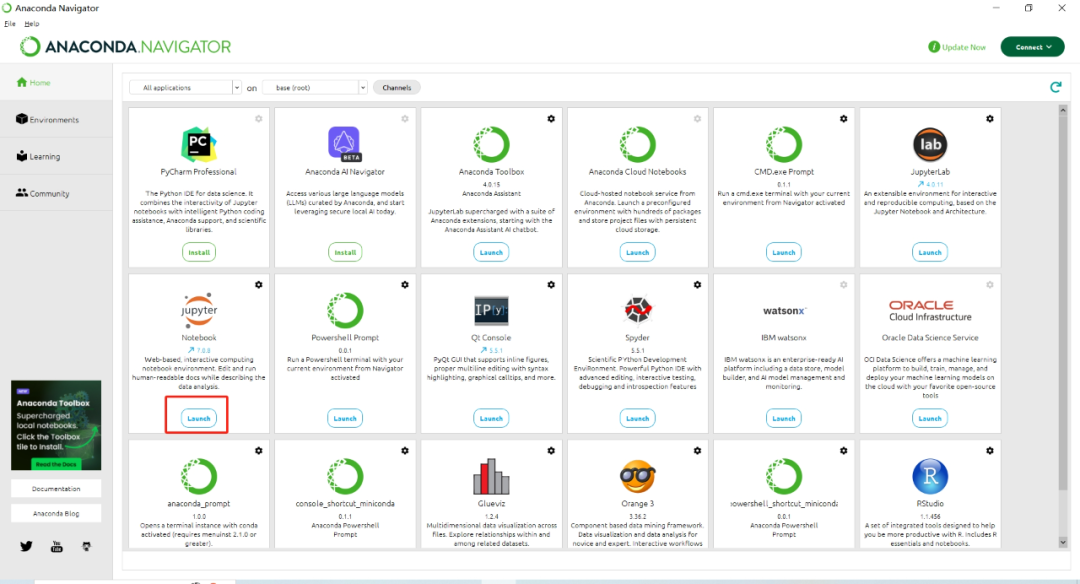
File-New-Notebook
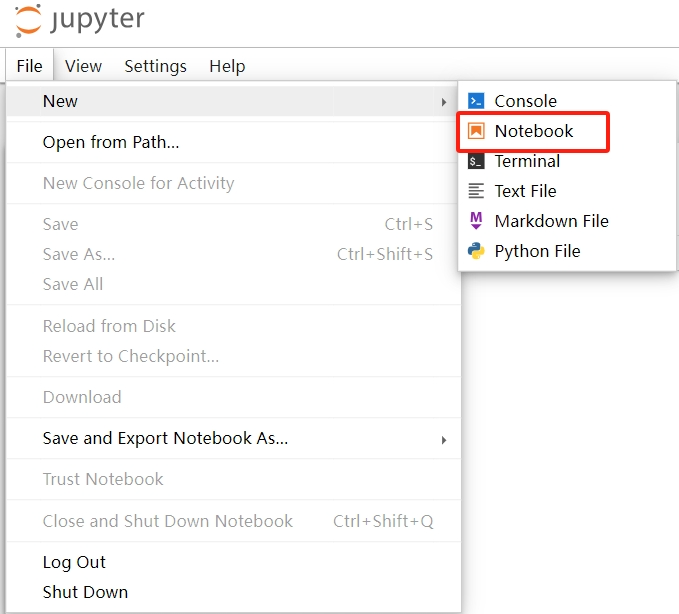
打印Hello World!
1. `print('Hello World!')` 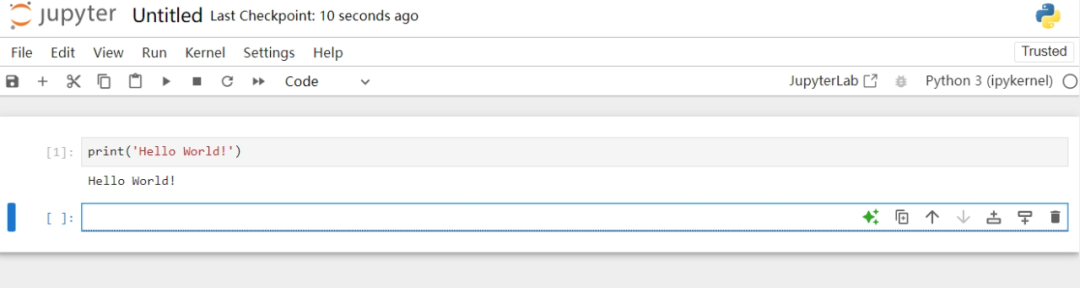
方法2
搜索Jupyter Notebook,双击(自动打开浏览器)
方法3
搜索Anaconda Prompt或Anaconda Powershell Prompt,输入jupyter notebook
1. `jupyter notebook` 方法4
使用win+r输入cmd打开命令行工具,输入jupyter notebook
1. `jupyter notebook` 注:命令行中,按下Ctrl+C退出(推出前保存Jupyter文件)。
Jupyter Lab
Jupyter Lab是Jupyter项目中的一个新一代用户界面,比Jupyter Notebook更加灵活和强大,是数据科学和科研计算的集成开发环境(Integrated Development Environment,IDE)。
使用win+r输入cmd打开命令行工具,输入jupyter lab,点击Python 3 (ipykernel)如图所示。
1. `jupyter lab` 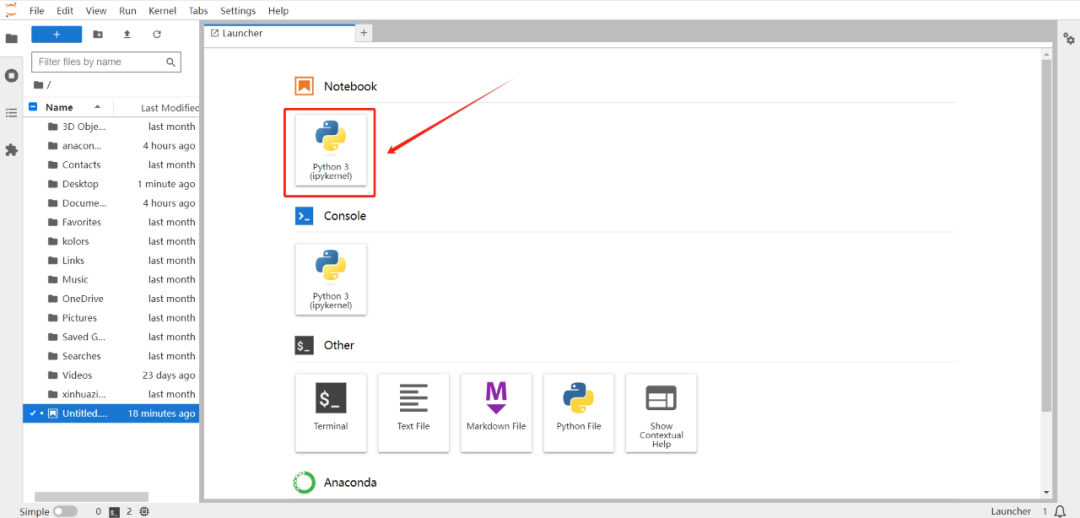
注:命令行中,按下Ctrl+C退出(推出前保存Jupyter文件)。
Jupyter Lab 汉化
Jupyter Lab 是Anaconda中常用的交互式开发环境,如果您希望使用汉化版本,可以通过以下步骤实现:
使用win+r输入cmd打开命令行工具,输入:
1. `pip install jupyterlab-language-pack-zh-CN` 打开jupyter lab
1. `jupyter lab` settings—Language—Chinese(Simplified, China)-中文(简体,中国)
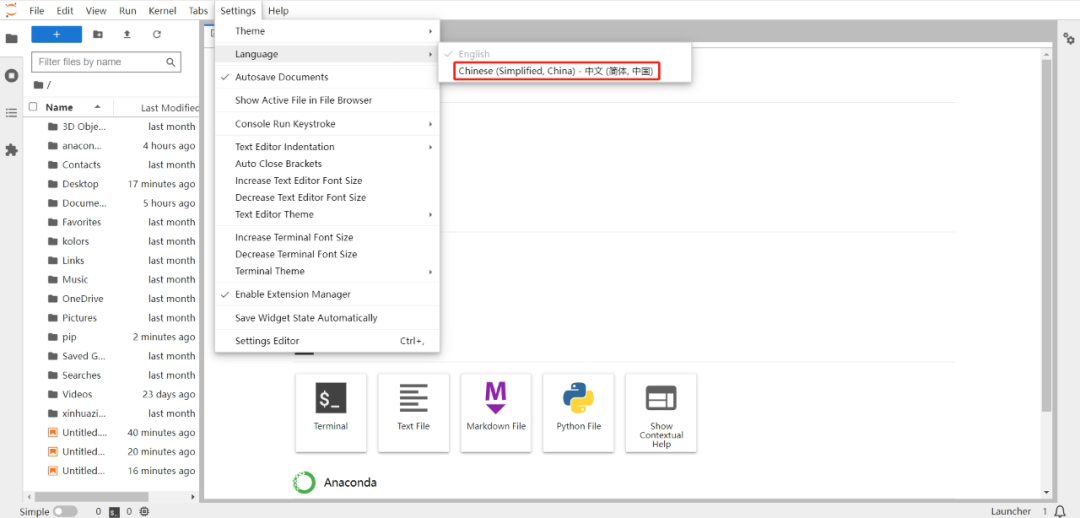
重新加载即可
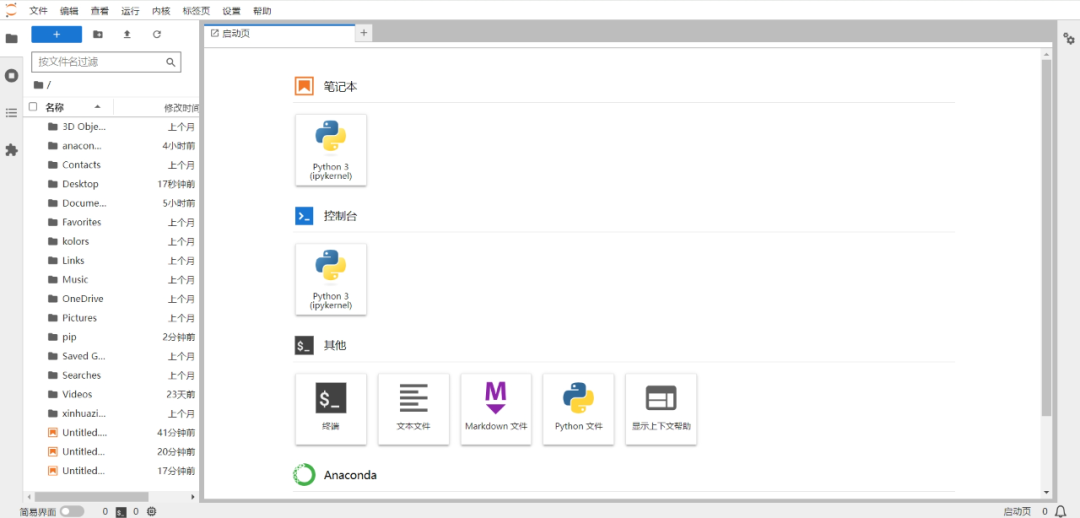
问题列表
问题1:HTTPSConnectionPool(host=‘files.pythonhosted.org’, port=443): Read timed out.
Jupyter Lab汉化pip install下载Downloading jupyterlablanguagepackzhcn-4.2.post3-py2.py3-none-any.whl报错。
解决方案如下:
pip 配置国内安装源,重新执行pip install jupyterlab-language-pack-zh-CN。。
国内优质安装源如下:
清华大学:https://pypi.tuna.tsinghua.edu.cn/simple
阿里云:http://mirrors.aliyun.com/pypi/simple
中国科技大学:https://pypi.mirrors.ustc.edu.cn/simple/
华中理工大学:http://pypi.hustunique.com/
山东理工大学:http://pypi.sdutlinux.org/
Windows
打开命令提示符,执行以下命令:
1. `mkdir %HOMEPATH%\pip` 2. `echo [global] > %HOMEPATH%\pip\pip.ini` 3. `echo index-url = https://pypi.tuna.tsinghua.edu.cn/simple >> %HOMEPATH%\pip\pip.ini` Linux/macOS
打开终端,执行以下命令:
1. `mkdir ~/.pip` 2. `echo "[global]` 3. `index-url = https://pypi.tuna.tsinghua.edu.cn/simple" > ~/.pip/pip.conf` 验证配置
通过以下命令来验证是否成功配置:
1. `pip config list` 确认 index-url 指向 https://pypi.tuna.tsinghua.edu.cn/simple